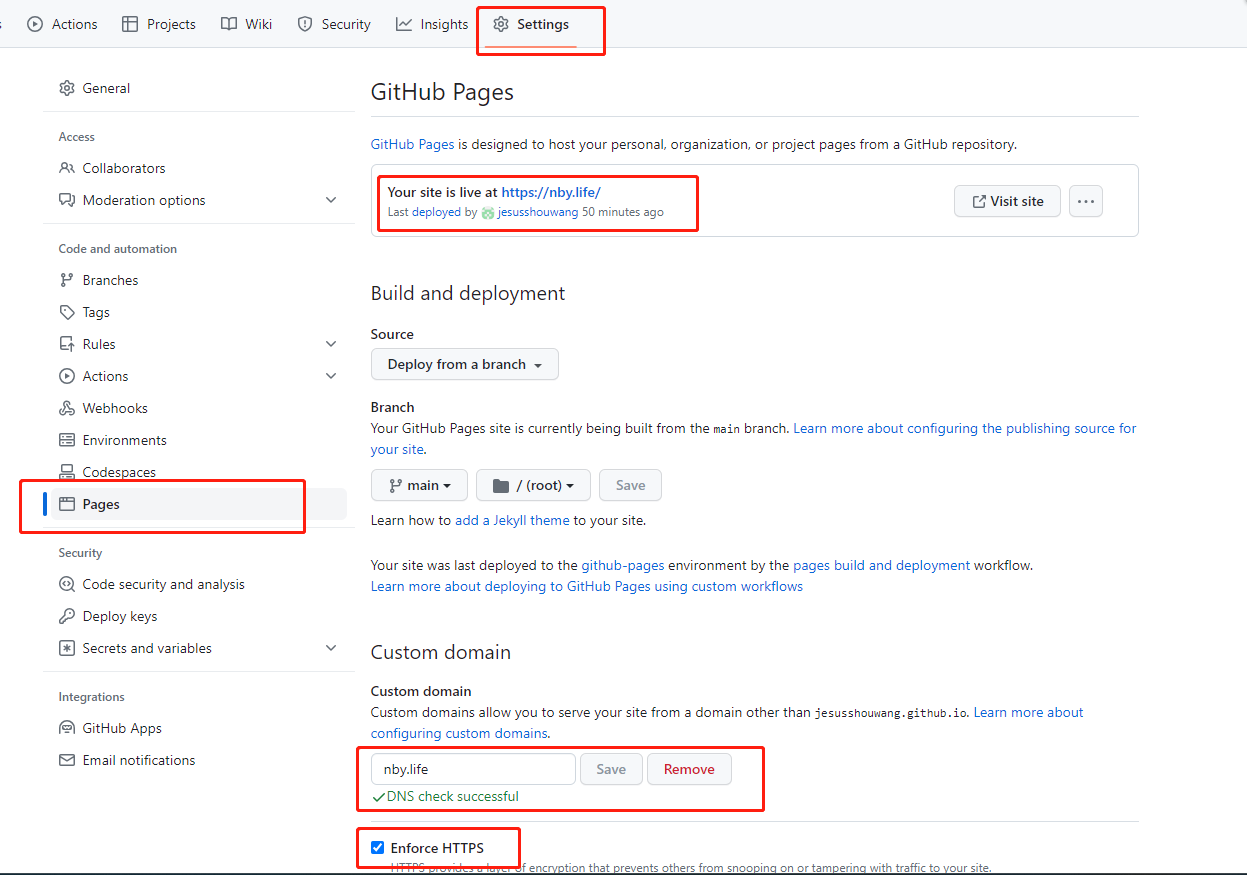hexo+github+自定义域名+证书部署个人博客
〇、原理
- 用户访问域名
- 根据DNS解析地址和协议找到对应的github仓库
- 对应仓库展示对应的html页面
- 页面源于hexo编写的markdown格式文件
- 当执行hexo g时会生成静态html页面
- 当执行hexo d是会将文件部署到github仓库
一、介绍
本博客使用如下开源搭建:
二、快速开始
1. 创建github项目
新建一个github项目,名称为”你的用户名.github.io”,权限选择公开。
2. 本地启动hexo
1 | hexo init <folder> |
更多详见:hexo快速启动
3. 引入主题
3.1 安装主题
1 | cd <folder> |
3.2 启用主题
在 Hexo 根目录的 _config.yml 文件中,将 theme 值修改为 redefine。
1 | theme: redefine |
更多详见:redifine快速开始
4. 本地验证
在项目文件夹内部执行如下命令启动服务本地验证,需注意端口占用问题,默认启动端口是4000
1 | cd <folder> |
浏览器输入如下地址查看效果
1 | localhost:4000 |
5. 项目发布
5.1 配置github秘钥
生成公钥
windows需去对应位置寻找公钥,上面是linux的公钥地址,此外linux还需要添加本机SSHkey的可信列表
1 | git config --global user.name "用户名" |
配置公钥
头像–SSH and GPG Keys–新建–复制刚才的公钥
5.2 安装hexo-develop-git 插件
1 | npm install hexo-deployer-git --save |
5.3 配置部署仓库
修改_config.yml文件
1 | ... |
5.4 生成静态文件
1 | hexo g |
5.5 部署发布
1 | hexo d |
更多: 部署发布
访问验证
浏览器输入下面信息访问即可
1 | 用户名.github.io |
6 自定义域名和https
- 在阿里云购买域名(以nby.life为例)
- 配置CNAME解析到github博客的域名
- 在阿里云为域名购买免费证书(不花钱)
- github中配置相关内容

- 访问验证,浏览器输入https://你的域名
7 修复自定义域名每次部署被重置问题
在source文件夹下新建CNAME文件,内容为自己的自定义域名,以nby.life为例
1 | nby.life |
重新生成和部署即可
1 | hexo g && hexo d |
三、hexo初级使用
1. 创建新的文章
1 | hexo new "文章标题" |
更多: 文章协作
2. 删除文章
1 | 删除文章标题.md |
3. 图片处理
在source/images/目录下存放文件,使用相对路径访问。
1 |  |
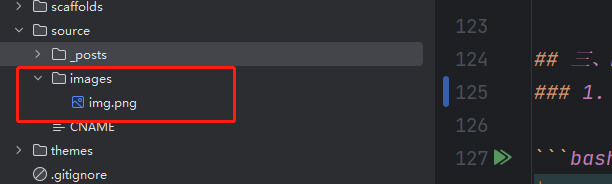
- 标题: hexo+github+自定义域名+证书部署个人博客
- 作者: 叶少卿
- 创建于 : 2023-08-04 11:00:00
- 更新于 : 2024-03-20 11:01:08
- 链接: https://nby.life/2023/08/04/hello-world/
- 版权声明: 本文章采用 CC BY-NC-SA 4.0 进行许可。
评论